3 beste filmtrimmers om uw video's te knippen
Vaak moet je een video knippen en enkele ongewenste delen verwijderen wanneer je deze maakt. Bent u op zoek naar een gratis filmtrimmer om uw video in te korten of te splitsen?
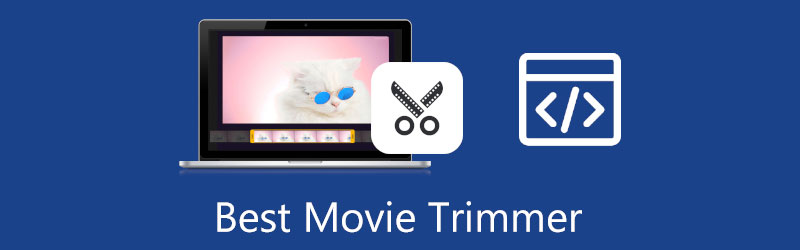
In dit bericht worden 3 video-bijsnijdhulpmiddelen aanbevolen waarmee u gratis video's kunt knippen op een Windows 10/11/8/7 pc, Mac en gratis online. Hieronder kunt u hun belangrijkste kenmerken bekijken en de optie kiezen beste filmtrimmer om uw videolengte in te korten.
- GIDSENLIJST
- Deel 1. Beste filmtrimmer voor computer
- Deel 2. Officiële filmtrimmer voor Apple-producten
- Deel 3. Online gratis filmtrimmeraanbeveling
- Deel 4. Veelgestelde vragen over de Movie Trimmer-app
Deel 1. Beste filmtrimmer voor Windows 10/11/8/7 pc en Mac
Videoconverter Ultieme is een complete tool voor het converteren en bewerken van video's, uitgerust met veel handige functies waarmee u video's kunt maken. Het heeft een individuele filmtrimmer waarmee u uw video eenvoudig in verschillende segmenten kunt splitsen en de onnodige segmenten kunt verwijderen. Het ondersteunt in hoge mate 8K/5K/4K, 1080p/720p HD en gewone SD-video's in alle populaire videoformaten, zoals MP4, MKV, WMV, AVI, FLV, MPEG, MOV, VOB en meer.
Als filmclip-trimmer kunt u elke video knippen zonder opnieuw te coderen. Er wordt geen watermerk toegevoegd aan uw bijgesneden video. Bovendien beschikt deze filmtrimmer over Fast Split, Segment toevoegen, Fade in, Fade out, Samenvoegen en andere handige functies. Je kunt het gratis downloaden en de onderstaande stappen volgen om je video eenvoudig in te korten.
Download en start deze aanbevolen Video Converter Ultimate op uw Windows 10/11/8/7 pc of Mac. Wanneer je het binnengaat, ga je naar het Gereedschapskist en scroll vervolgens naar beneden om te kiezen Videotrimmer.

In de pop-up Videotrimmer venster, kunt u op het + pictogram in het centrale gedeelte klikken om uw video te laden.
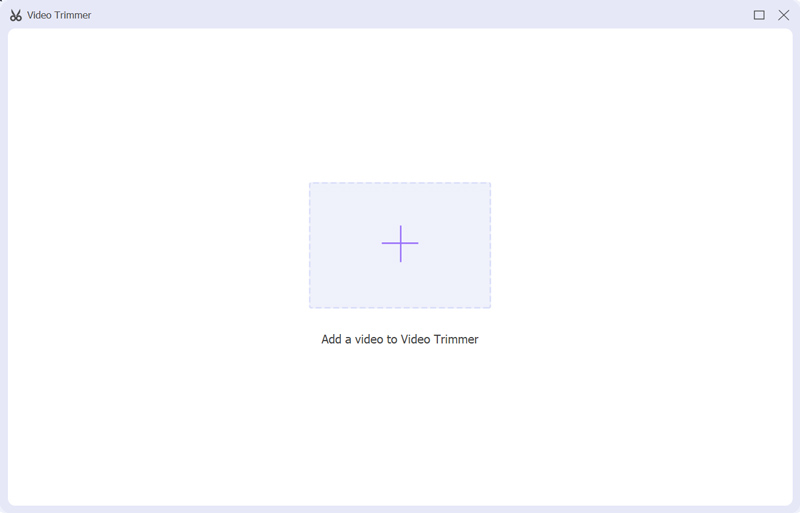
Nadat je een video hebt toegevoegd, speelt de ingebouwde mediaspeler in deze filmtrimmer deze automatisch voor je af. U kunt het linker- en rechterstuur op de voortgangsbalk slepen om de nuttige video-inhoud te selecteren die u nodig heeft. U kunt ook rechtstreeks het start- en eindpunt invoeren. Zoals hierboven vermeld, biedt deze filmtrimmer ook Snel splitsen en segmenteren functies waarmee u uw video snel kunt knippen.

Om de uitvoervideo- en audio-instellingen aan te passen, klikt u op de Uitvoer doos om de te openen Uitvoerinstellingen raam. Vervolgens kunt u het videoformaat, de kwaliteit, de resolutie, de framesnelheid, de encoder, het audiokanaal, de bitsnelheid en andere selecteren. Klik op de OK om uw wijzigingen te bevestigen en klik vervolgens op de knop Exporteren om deze bijgesneden video op uw computer op te slaan.
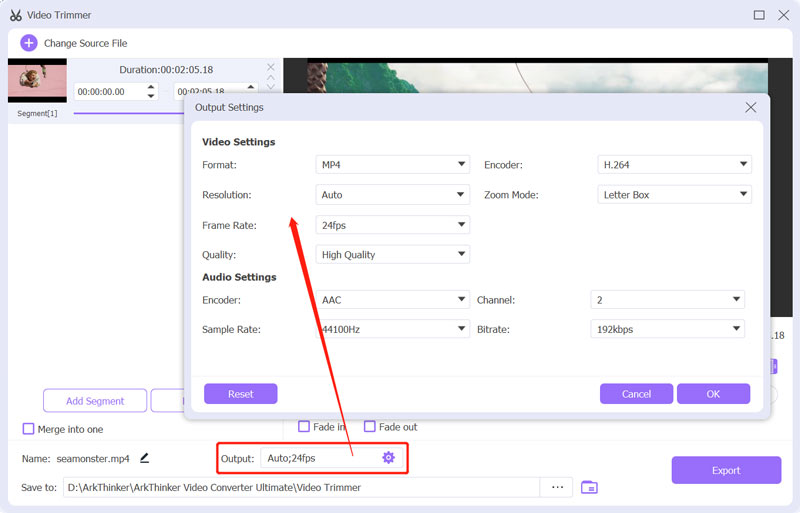
Deel 2. Gratis en officiële filmtrimmer voor iPhone, iPad en Mac
iMovie is de officiële Apple-video-editor voor iPhone-, iPad- en Mac-gebruikers. Het kan werken als de beste gratis filmtrimmer waarmee u video's op Apple-apparaten kunt knippen. Het is compatibel met veel veelgebruikte videoformaten, waaronder MOV, MP4, M4V, FLV en AVI. Met iMovie kun je eenvoudig een videoclip splitsen, naadloze overgangen toevoegen en audio vervagen.
Wanneer je het wil een video inkorten in iMovie kunt u een nieuw project maken, uw videobestand toevoegen en dit vervolgens naar de tijdlijn slepen. Markeer uw videoclip op de tijdlijn en houd de aanwijzer op het begin of einde van de clip totdat uw aanwijzer het hulpmiddel voor het bijsnijden van clips wordt. Vervolgens kunt u een video vrijelijk bijsnijden op basis van uw behoefte.
Vergeleken met andere filmtrimmers kan het u een stabielere ervaring bij het bijsnijden van video's bieden. Bovendien biedt het u een breed scala aan professionele videosjablonen en eersteklas afbeeldingen om videoclips samen te voegen. iMovie ondersteunt ook draadloos werken tussen Mac- en iOS-apparaten.
Deel 3. Gratis online filmtrimmer - Adobe Spark
Als u geen filmtrimmer-app van derden op uw apparaat wilt downloaden om uw videoclip te knippen, kunt u zich wenden tot een aantal online tools voor het knippen van video's. Tal van toegankelijke online filmtrimmers die op internet worden aangeboden, kunnen u helpen de videolengte snel in te korten. De meeste kunnen u echter geen goede gebruikerservaring bieden vanwege de limiet voor de bestandsgrootte, het niet-ondersteunde videoformaat, advertenties en problemen met het watermerk. Daarom laten we u hier kennismaken met het gebruiksvriendelijke systeem Adobe Express.
Adobe Express is een gratis en populaire online videotrimmer-app, mogelijk gemaakt door Adobe Premiere. Het is compatibel met veel veelgebruikte videoformaten zoals MP4, FLV, AVI en MOV. Met deze gratis online filmtrimmer kun je een video van maximaal 1 uur bijsnijden. Hiermee kunt u video's knippen op een iPhone, Android-telefoon en Mac- of Windows-desktop.
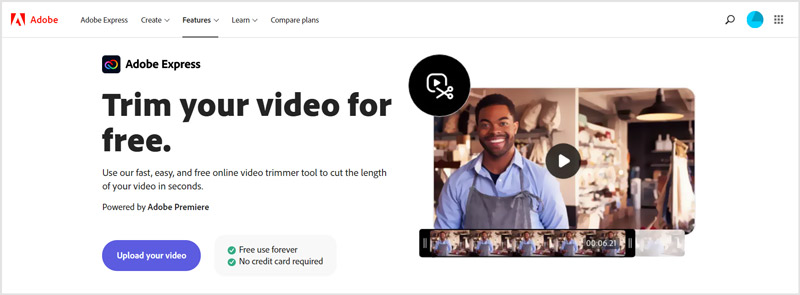
U kunt naar de Adobe Express gaan Video inkorten pagina wanneer u een video online wilt knippen. Klik op de Upload je video knop om uw bestand te selecteren en te uploaden. Daarna kunt u de starttijd en eindtijd invoeren om uw video gemakkelijk bij te snijden. U kunt ook het begin- en eindstuur op de voortgangsbalk slepen om de lengte van uw video in seconden in te korten.
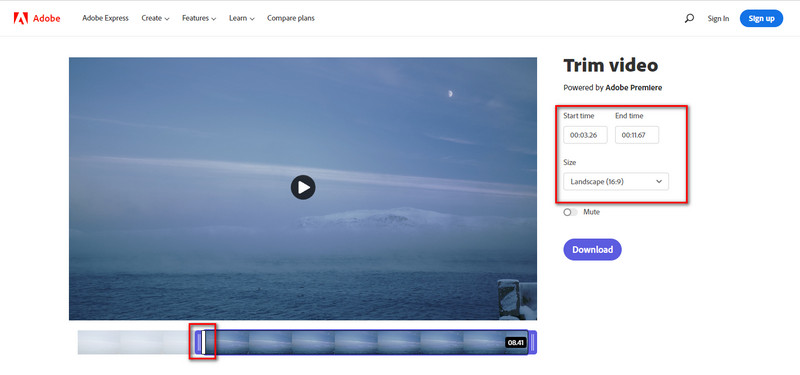
Deel 4. Veelgestelde vragen over de Movie Trimmer-app
Hoe kan ik een video gratis bijsnijden op mijn iPhone?
Naast iMovie kun je ook de ingebouwde knipfunctie in iOS gebruiken om een video op je iPhone gratis te splitsen. Open de video in de Foto's-app, tik op de knop Bewerken en sleep vervolgens het begin- en eindstuur om uw videoclip vrijelijk bij te snijden.
Kan ik video's gratis trimmen op een Android-telefoon?
Android wordt niet geleverd met ingebouwde video- of beeldbewerkingsfuncties. Maar u kunt Google Foto's gebruiken bewerking en eenvoudig video's knippen.
Wat is de beste manier om een video in te korten in Windows 10?
U kunt de vooraf geïnstalleerde Foto's-app gebruiken om een video gratis te splitsen in Windows 10. Start Foto's op uw computer, voeg de video toe die u wilt bijsnijden en klik op de knop Bewerken en maken. Daarna kunt u de Trim-functie gebruiken om uw videobestand te knippen.
Conclusie
Dit bericht beveelt de drie aan beste filmtrimmers zodat u eenvoudig video's kunt splitsen op Windows 10/11/8/7 pc, Mac en online. Je kunt de gewenste video kiezen om je video's te bewerken en knippen.
Wat vind je van dit bericht? Klik om dit bericht te beoordelen.
Uitstekend
Beoordeling: 4.6 / 5 (gebaseerd op 146 stemmen)
Vind meer oplossingen
Audio knippen in Audacity, WMP, iMovie, Online, Trimmer Gratis videobewerkingssoftware – 7 beste gratis video-editor-apps Videoresolutie wijzigen – Verlaag of verhoog de videoresolutie Top 16 videobewerkingsapplicaties op Windows/Mac/iPhone/Android 10 beste videocompressoren voor Mac, Windows, iOS, Android en online 5 beste MP4-compressoren om de videobestandsgrootte 2022 te verkleinenRelatieve artikelen
- Bewerk video
- Top 10 MP4-snijders voor Windows-, Mac-, iPhone- en Android-apparaten
- Een video roteren in iMovie op iPhone, iPad en Mac
- 3 videorotatorhulpmiddelen om een videoclip online gratis te roteren
- Hoe u een video kunt spiegelen of spiegelen op iPhone, Android en Mac/PC
- Een video omdraaien in iMovie op iPhone, iPad en Mac 2022
- Leer hoe u een video kunt roteren en spiegelen in VLC Media Player
- Splits uw grote videobestand met de 3 beste filmtrimmers van 2022
- Gedetailleerde handleiding voor het bijsnijden van een video op een Android-telefoon
- Hoe u delen van een video uitknipt op een iPhone Android-computer
- Leer hoe u een videoclip knipt in Adobe After Effects 2022



